如果您是總是想先於其他人嘗試新功能的用戶之一,那麼您不應該跳過 iOS Beta 更新。 iOS Beta 更新讓您可以先於其他人存取新功能。
但是,由於測試版更新可能有錯誤和故障,因此建議在下載和安裝更新之前進行適當的備份。近日,蘋果在公共頻道向 iPhone 用戶推出了 iOS 17.4 Beta 4 更新。
如何在 iPhone 上下載並安裝 iOS 17.4 Beta
如果您在 iPhone 上啟用了 Beta 更新,現在可以免費享受 iOS 17.4 Public Beta。因此,如果您有興趣嘗試 iOS 17.4 Public Beta,請繼續閱讀本文。
在您的 iPhone 上啟用 Beta 更新
如果您想嘗試 iOS 17.4 Beta,首先需要在 iPhone 上啟用 Beta 更新。
在 iPhone 上啟用 Beta 更新非常簡單。為此,請遵循下面分享的一些簡單步驟。
1. 首先,開啟桌面或行動網路瀏覽器並造訪此網頁。
2. 在 Apple Beta 計劃軟體頁面上,按一下「註冊」。
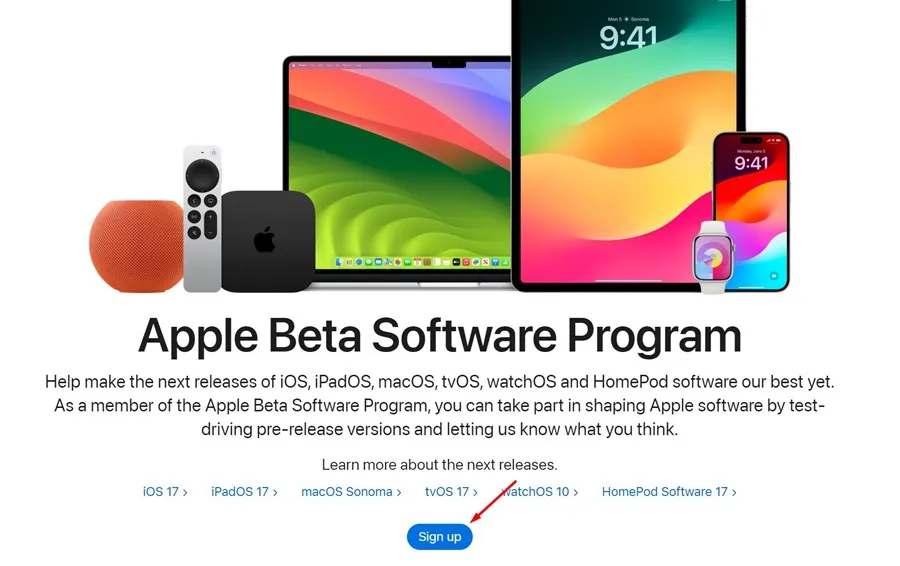
3. 接下來,使用您的 Apple ID 登錄,將您的 iPhone 註冊到 Beta 軟體計劃中。
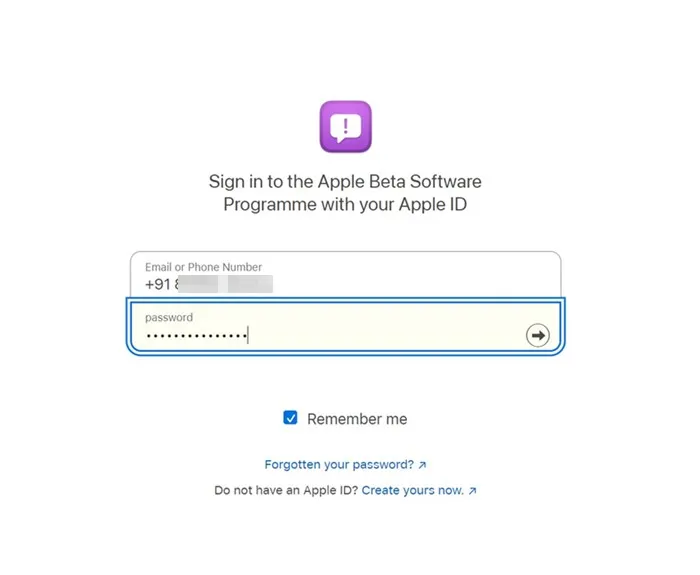
4. 完成後,同意Apple Beta 軟體程式協議。
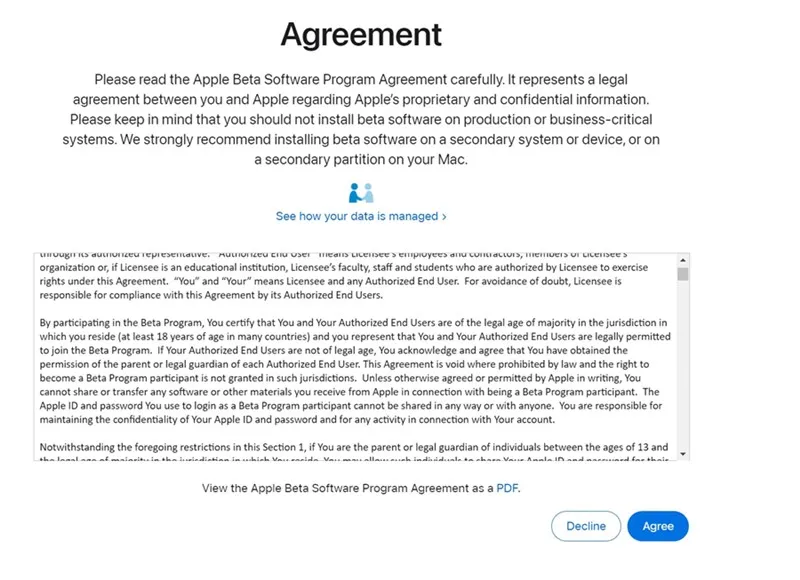
5. 完成後,切換到 iPhone。
6. 打開iPhone 的「設定」應用程式。
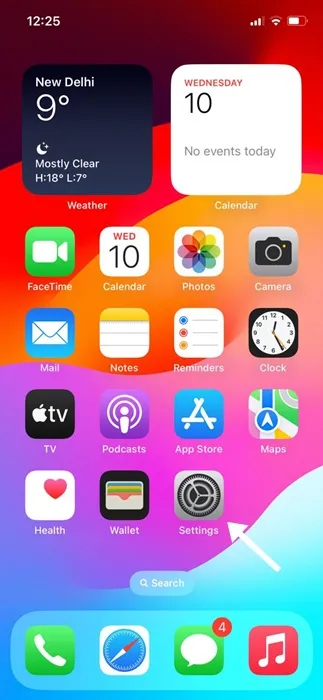
7. 當「設定」應用程式開啟時,切換到「常規」。
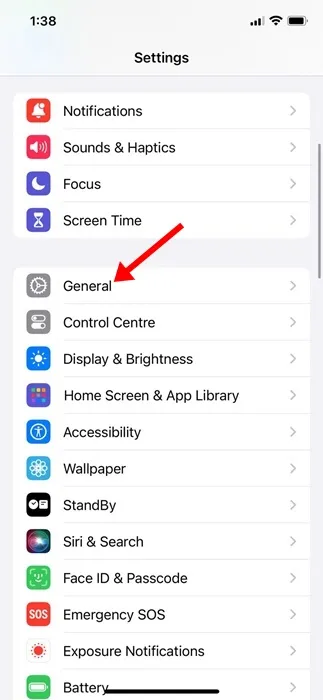
8. 在一般畫面上,點選軟體更新。
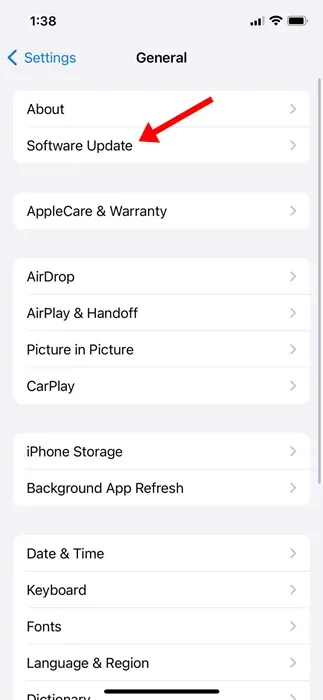
9. 接下來,在「軟體更新」畫面上,點選「測試版更新」。
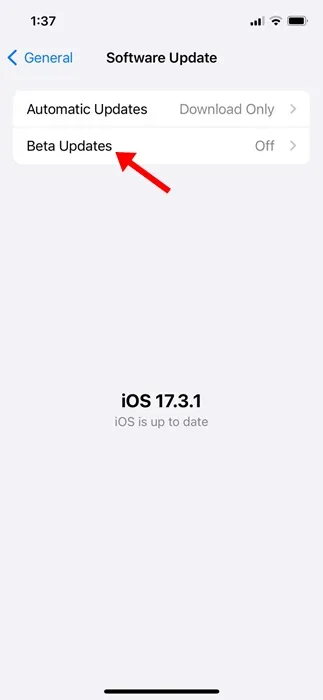
10. 在下一個畫面上,選擇iOS 17 Public Beta。
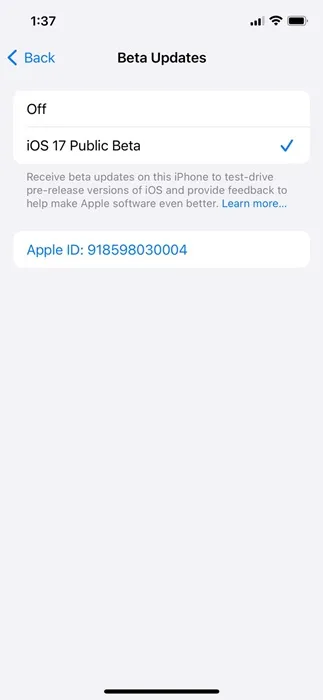
11. 完成後選擇返回。現在,iOS 17.4 Public Beta即將出現。只需點擊“下載並安裝”按鈕即可。
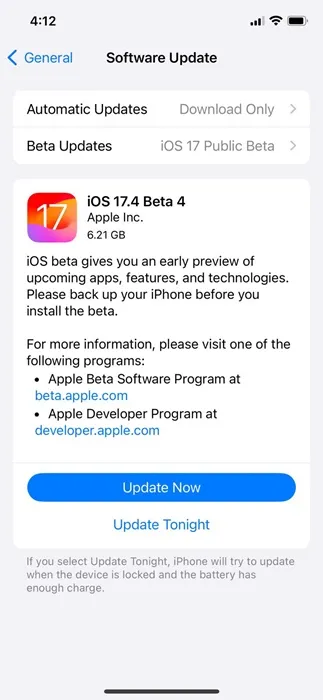
就是這樣!您可以透過以下方式在 iPhone 上免費下載並安裝 iOS 17.4 Beta。
iOS 17.4 Beta 4 未出現?
如果您仔細按照步驟操作,則應該會出現 iOS 17.4 Beta 4 更新以供下載。但是,如果仍然沒有,請按照以下操作/
- 重新啟動 iPhone 並嘗試。
- 重新啟動 iPhone 的「設定」應用程式。
- 確保您在 iPhone 上使用正確的 Apple ID。
- 確保您的 iPhone 已正確連接到網路。
以下是在 iPhone 上下載並安裝 iOS 17.4 Beta 更新的一些簡單步驟。如果您需要有關此主題的更多協助,請在下面的評論中告訴我們。另外,如果您發現本指南有幫助,請不要忘記與您的朋友分享。
發佈留言